在snipaste中,可以通过点击工具栏中的图标来选择不同的标注工具。具体操作是:1. 截图后,点击“画笔”图标,选择如矩形、圆形、箭头等工具,在截图上绘制;2. 进入“设置”菜单,调整线条的粗细、颜色和透明度进行自定义设置;3. 遇到标注工具失效等问题时,检查软件版本、重启软件或查看官方帮助文档。
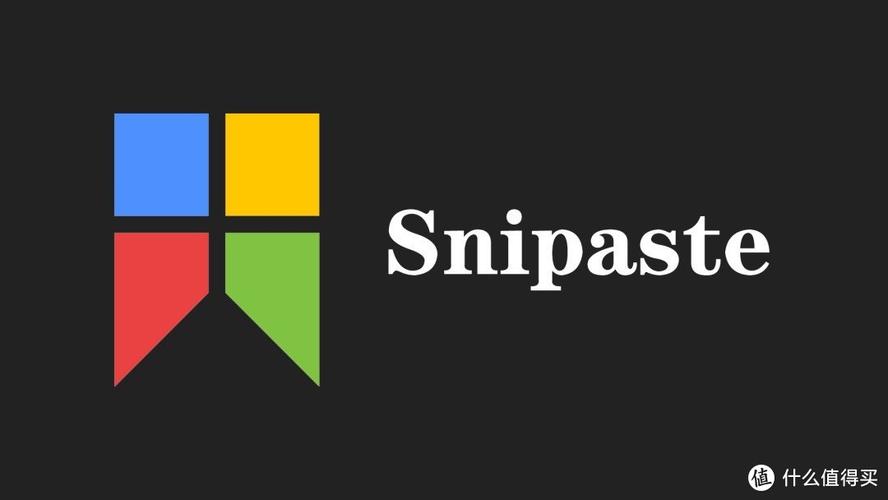
Snipaste截图后,可以通过其内置的标注工具来添加图形标注。具体操作是:截图后,点击工具栏中的“画笔”图标,选择你需要的图形工具,如矩形、圆形、箭头等,然后在截图上直接绘制即可。
在Snipaste中,选择不同的标注工具非常直观。截图后,工具栏会出现一系列的图标,你可以通过点击这些图标来切换不同的工具。比如,点击“矩形”图标可以绘制矩形框,点击“箭头”图标可以添加箭头指示。每个工具都有其特定的用途,根据你的需求选择合适的工具可以大大提高标注的效率和效果。我个人觉得,箭头和文字标注的组合使用,能够让截图信息更加清晰明了。
Snipaste的标注工具还支持自定义设置,这一点我觉得非常实用。你可以调整线条的粗细、颜色,甚至是透明度。比如,我经常会把箭头的颜色调成红色,这样在截图中更加醒目。进入“设置”菜单,找到“标注”选项,你就可以根据自己的喜好进行调整了。这样的自定义功能,让每个人的标注风格都能有所不同,真是让人爱不释手。
使用Snipaste的标注工具时,可能会遇到一些常见问题,比如标注工具突然失效,或者无法保存标注后的截图。我的经验是,首先检查一下是否是最新版本的Snipaste,有时候更新一下就能解决问题。如果问题依然存在,可以尝试重启软件,或者查看Snipaste的官方论坛和帮助文档,里面有很多用户分享的解决方案。我记得有一次我的标注工具突然失效了,结果发现是因为我无意中按到了快捷键,关闭了标注功能,重新打开就好了。
以上就是Snipaste截图后如何添加图形标注的详细内容,更多请关注php中文网其它相关文章!

每个人都需要一台速度更快、更稳定的 PC。随着时间的推移,垃圾文件、旧注册表数据和不必要的后台进程会占用资源并降低性能。幸运的是,许多工具可以让 Windows 保持平稳运行。

Copyright 2014-2025 https://www.php.cn/ All Rights Reserved | php.cn | 湘ICP备2023035733号